Hozzon létre haranggörbe diagramot az Excelben
A haranggörbe char, amelyet normál eloszlási görbe diagramnak is neveznek, a véletlen változók eloszlását tükrözi. Egy haranggörbe diagramban a legmagasabb pont az, amelynél a legvalószínűbb a bekövetkezés valószínűsége, és az előfordulások valószínűsége fokozatosan csökken a görbe mindkét oldala felé, ahogy az a képernyőképen látható.
Normális esetben a haranggörbe diagramját használják a vizsga fokozatainak vagy az alkalmazottak teljesítményértékelésének értékelésére, amelyek segítenek azonosítani a csapat legjobb, átlagos és gyengébb teljesítményét. Ez az oktatóanyag arról szól, hogyan hozhat létre haranggörbe diagramot az Excel munkalapon.
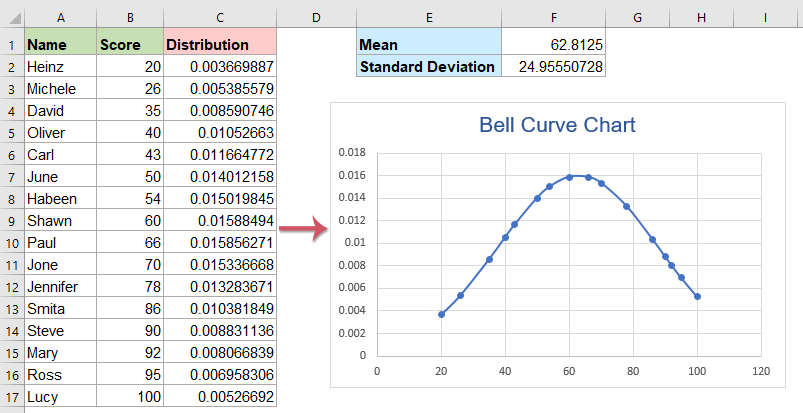
- Hozzon létre haranggörbét vagy normál eloszlási görbe diagramot az Excelben
- Töltse le a Bell Curve Chart mintafájlt
- Videó: Hozzon létre haranggörbe diagramot az Excelben
Hozzon létre haranggörbét vagy normál eloszlási görbe diagramot az Excelben
Tegyük fel, hogy van egy listája az összes tanuló pontszámairól, most egy haranggörbét szeretne létrehozni az évfolyamok alapján. Kérjük, tegye a következőket:
1. Kattintson egy cellára a Pontszám oszlopban, majd kattintson a gombra dátum > Rendezés a legkisebbtől a legnagyobbig az adatok növekvő sorrendbe rendezéséhez lásd a képernyőképeket:
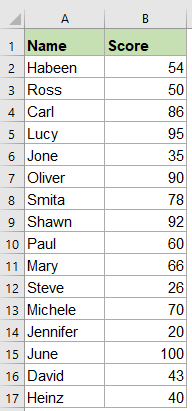 |
 |
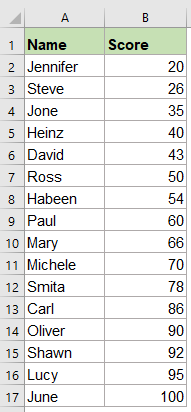 |
2. Most két segítőértéket, az átlagértéket és a szórásértéket kell kiszámítania, kérjük, külön alkalmazza az alábbi képleteket az F1 és F2 cellába:
Standard eltérés: = STDEV.P (B2: B17)
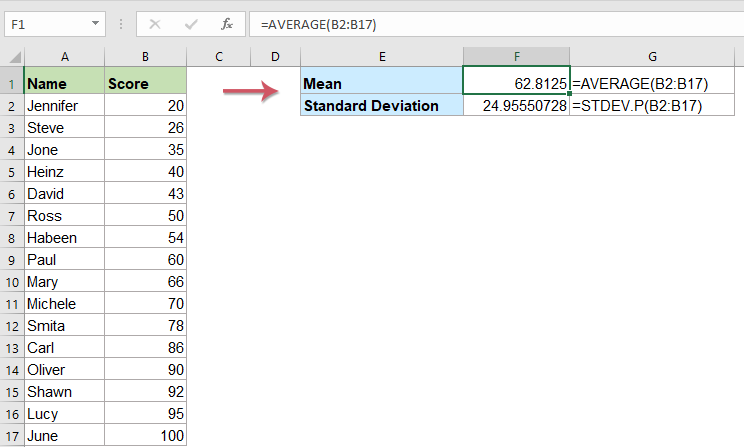
3. Miután megkapta a két segítő értéket, kérjük, hozzon létre egy segítő oszlopot az eredeti adatok mellett, írja be az alábbi képletet a C2 cellába:
=NORMDIST(B2,$F$1,$F$2,FALSE) Excel 2007 or earlier versions
4. Ezután húzza le a kitöltő fogantyút azokra a cellákra, amelyeken alkalmazni szeretné ezt a képletet.
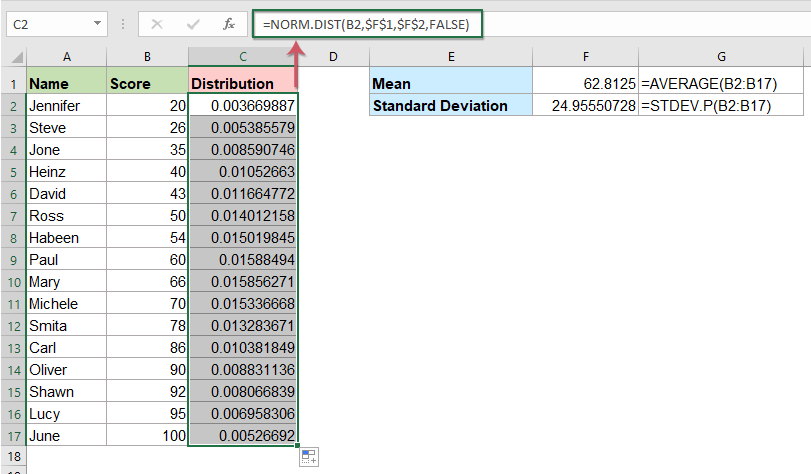
5. Ezután válassza ki az adatokat a Pontszám és az új segítő oszlopokban, kattintson a gombra betétlap > Beszúrás (X, Y) vagy Bubble Chart > Szórás sima vonalakkal és jelölőkkel, lásd a képernyőképet:

6. És akkor egy haranggörbe diagram készült egyszerre. A diagramból láthatja, hogy az alsó jegyek a diákok a görbe bal oldalán, a magasabb pontszámok a görbe jobb oldalán, a hallgatók többsége pedig a görbe közepén találhatók, lásd a képernyőképet:

7. Végül megváltoztathatja a diagram címét sajátra, lásd a képernyőképet:

Töltse le a Bell Curve Chart mintafájlt
Videó: Hozzon létre haranggörbe diagramot az Excelben
A legjobb irodai termelékenységi eszközök
Kutools for Excel - segít kitűnni a tömegből
A Kutools for Excel több mint 300 funkcióval büszkélkedhet, Győződjön meg arról, hogy amire szüksége van, csak egy kattintásnyira van...

Office lap – A lapos olvasás és szerkesztés engedélyezése a Microsoft Office programban (beleértve az Excelt is)
- Egy másodperc a tucatnyi nyitott dokumentum közötti váltáshoz!
- Csökkentse az egérkattintások százait az Ön számára minden nap, búcsút mondjon az egér kezének.
- 50% -kal növeli a termelékenységet több dokumentum megtekintésekor és szerkesztésekor.
- Hatékony lapokat hoz az Office-ba (beleértve az Excelt is), akárcsak a Chrome, az Edge és a Firefox.

